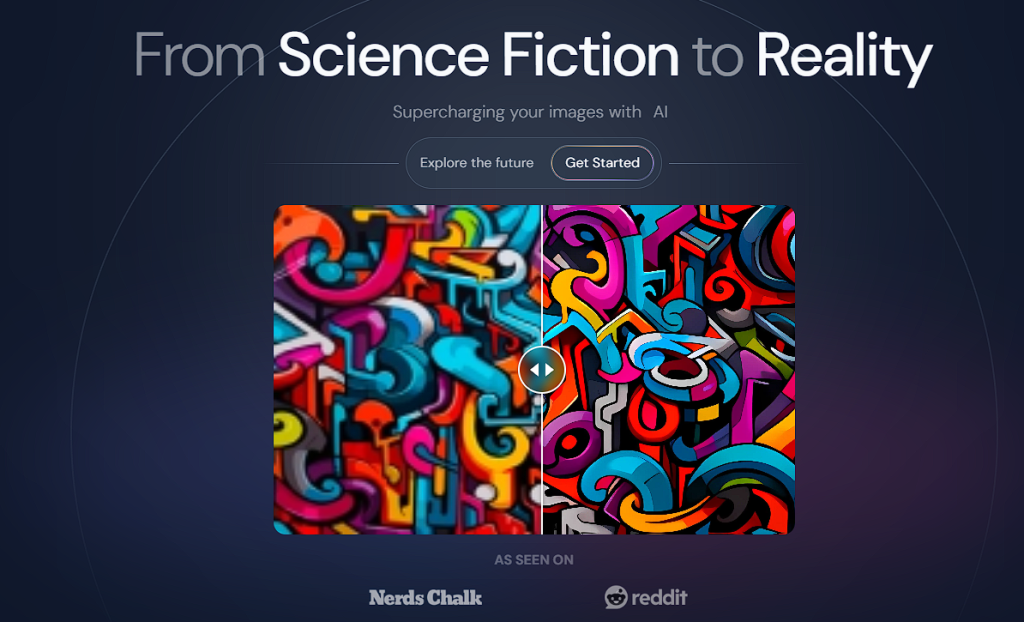
透過 Upscayl 可以輕鬆把圖片無損放大(圖片來源:Upscayl)
如果你也經常遇到「圖片太久遠、太小,畫質太爛」的問題,那麼今天要分享一個好東西:Upscayl。這是一款開源的「AI 圖片無損放大」軟體,支援透過你自己電腦的 CPU、GPU 來進行 AI 運算。
![图片[2]-免費 AI 圖片放大工具:Upscayl-鱼米圈子](https://www.fetnet.net/content/dam/fetnet/user_resource/cbu/images/life-circle/tech/2025/09/upscayl/2.png)
透過 Upscayl 可以輕鬆把圖片無損放大(圖片來源:Upscayl 截圖)
當使用自己的電腦來算圖,這款 AI 圖片放大軟體是完全免費、開源,而且無廣告,也沒有使用限制的!
Upscayl:開源的 AI 圖片放大軟體,本地運行時完全免費
現在市面上有許多 AI 圖片放大的服務,你隨便一搜尋都會發現一大堆。然而,這些服務大部分都是以量計費,可能你創辦新帳號時會送你一些點數,點數用完後就要求你儲值了。
雖然說,使用者付費天經地義,但如果你的電腦設備還不錯(例如我使用的蘋果 M4 Pro Mac mini 就擁有相當強勁的算力),你希望物盡其用、透過自己的電腦來算圖,實現圖片 AI 無損放大,那麼 Upscayl 可以說是最佳選擇,沒有之一。
• Upscayl Cloud 官網(雲端版需付費使用):https://upscayl.org
• Upscayl GitHub(本地版完全免費無廣告):https://github.com/upscayl/upscayl
下面我來分享一下,這個軟體(本地版)的幾個特色。
![图片[3]-免費 AI 圖片放大工具:Upscayl-鱼米圈子](https://www.fetnet.net/content/dam/fetnet/user_resource/cbu/images/life-circle/tech/2025/09/upscayl/3.png)
復原古代書畫效果也相當不錯(圖片來源:Upscayl 截圖)
Upscayl 強大的 AI 放大能力:最高支援 16 倍無損放大
Upscayl 能夠將圖片放大高達 16 倍,這個放大倍率在目前市場上屬於頂尖水準(多數需要付費)。軟體採用先進的 AI 演算法,能夠在放大過程中智慧預測缺失的像素資訊,並重建細節,達到接近無損的放大效果。
例如下面的這張示意圖,截圖原圖尺寸才 646 × 308,隨手用 Upscayl 稍微放大 4 倍,就變成了 2584 × 1232,而且不傷害畫質!因為是完全免費、本地端運行,不用擔心資金被浪費在放大無關緊要的圖片上,完全沒有壓力,想放大、就放大。
![图片[4]-免費 AI 圖片放大工具:Upscayl-鱼米圈子](https://www.fetnet.net/content/dam/fetnet/user_resource/cbu/images/life-circle/tech/2025/09/upscayl/4.png)
一個小小的截圖,可以輕易放大並且維持畫質(圖片來源:Upscayl 截圖)
相較於傳統的圖片放大方法(如雙線性插值或立方插值),AI 驅動的放大技術能夠更好地保持邊緣的清晰度、紋理的細膩度,以及整體的視覺品質。特別是對於含有文字、插圖或者人物照片的圖片,Upscayl 的表現尤其出色。
多種 AI 模型選擇:針對不同圖片類型優化
Upscayl 內建了多種不同的 AI 模型,每個模型都針對特定類型的圖片進行了優化,主要包括:
• General Photo / Real-ESRGAN: 適用於大多數真實照片,能在放大同時保留細節
• Ultramix Balanced / Ultrasharp: 推薦用於需要銳利化處理的圖片,例如建築、風景照
• Digital Art:適合處理動漫、插畫等數位藝術作品,讓線條更平滑、色彩更飽和
• Remacri:適合將模糊的風景照片變清晰、乾淨、鋭化;Upscayl 特別註明這個模型不可商用
• Hi Fidelity:通用高傳真模型,可以保留更多細節,減少 AI 感
使用者可以根據自己的圖片內容選擇最適合的模型,以獲得最佳的放大效果。個人最常用的是 Hi Fidelity,可以保留照片的最多細節;其次是 Digital Art,電腦截圖、動漫插圖用這個模型修復最漂亮。
![图片[5]-免費 AI 圖片放大工具:Upscayl-鱼米圈子](https://www.fetnet.net/content/dam/fetnet/user_resource/cbu/images/life-circle/tech/2025/09/upscayl/5.png)
可以按照自己需求選擇適當的模型使用(圖片來源:Unsplash)
系統需求與硬體相容性:需要 Vulkan 相容的 GPU
這裡要特別注意 Upscayl 的硬體需求。軟體需要 Vulkan 相容的 GPU 才能運行,許多整合式顯卡(iGPU)可能無法支援。不過好消息是,一般來說,支援 Vulkan 1.3 的 GPU 都應該可以正常運行。至於蘋果設備,應該是大部分都不會有問題。
支援的作業系統:
• Windows 10/11
• macOS(包括 Intel 和 Apple Silicon 版本)
• Linux(多數發行版)
GPU 需求:
• 需要支援 Vulkan API 的獨立顯卡
• 建議至少 6GB VRAM 的顯卡,如 NVIDIA GeForce GTX 1060 或同等級產品
• 部分整合式顯卡可能不相容,但可以嘗試
![图片[6]-免費 AI 圖片放大工具:Upscayl-鱼米圈子](https://www.fetnet.net/content/dam/fetnet/user_resource/cbu/images/life-circle/tech/2025/09/upscayl/6.png)
由於是本地運算,會需要用到 GPU 算力(圖片來源:科技人)
值得注意的是,Upscayl 無法僅使用 CPU 運行,必須要有相容的 GPU 才能進行圖片處理。(一般民眾用的電腦都會同時具備 CPU 與 GPU,可以嘗試看看能不能用;蘋果電腦則是一定內建或整合了 GPU,這部分無需煩惱)
隱私保護:本地處理,資料不上傳雲端
Upscayl 本地版的離線使用特色,確保了使用者隱私,因為圖片不會上傳到遠端伺服器進行處理。這對於處理敏感圖片、公司機敏資料,或者重視隱私的使用者來說,是一個重要的優勢。
所有的 AI 運算都在你的本地電腦上進行,這就意味著:
• 不需要網路連線即可使用
• 圖片資料完全保留在本地
• 不會有資料洩露的風險
• 處理速度只受限於你的硬體效能
批次處理功能:一次處理多張圖片
對於需要處理大量圖片的使用者,Upscayl 提供了批次處理功能。你可以選擇一個資料夾,軟體會自動處理其中的所有圖片檔案,大幅提升工作效率。
![图片[7]-免費 AI 圖片放大工具:Upscayl-鱼米圈子](https://www.fetnet.net/content/dam/fetnet/user_resource/cbu/images/life-circle/tech/2025/09/upscayl/7.png)
Upscayl 支援批次放大圖片(圖片來源:Upscayl 截圖)
這個功能特別適用於:
• 部落格文章圖片批次升級
• 舊照片集中處理
• 工作專案的圖片資料整理
多重放大:二次處理獲得更佳品質
軟體還支援多重放大功能,也就是可以將已經放大過的圖片再次進行 AI 處理。這種方式雖然會增加處理時間,但在某些情況下能夠獲得更好的最終品質,特別是對於品質要求極高的專業用途。
Upscayl 安裝方式
下載安裝:
• 前往 GitHub 官方頁面下載最新版本
• 選擇適合你作業系統的安裝檔(Windows 用戶下載 .exe 的檔案、蘋果用戶下載 .dmg 的檔案)
• 安裝過程簡單,按照指示操作即可
![图片[8]-免費 AI 圖片放大工具:Upscayl-鱼米圈子](https://www.fetnet.net/content/dam/fetnet/user_resource/cbu/images/life-circle/tech/2025/09/upscayl/8.png)
AI 真的在方方面面造福人類(圖片來源:Unsplash)
雖然 Upscayl 雲端版本是按需收費的,但是如果你的電腦夠力,使用本地端的版本真的綽綽有餘。《科技人》最近搬了許多 UDN 部落格十幾年前的舊文章,都是使用 Upscayl 將圖片無損放大,這樣就算使用 4K 螢幕看也一樣舒服。




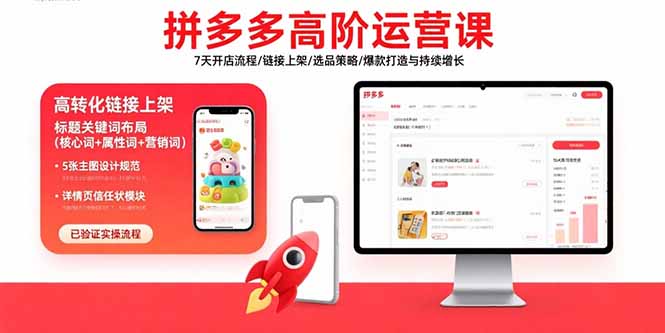


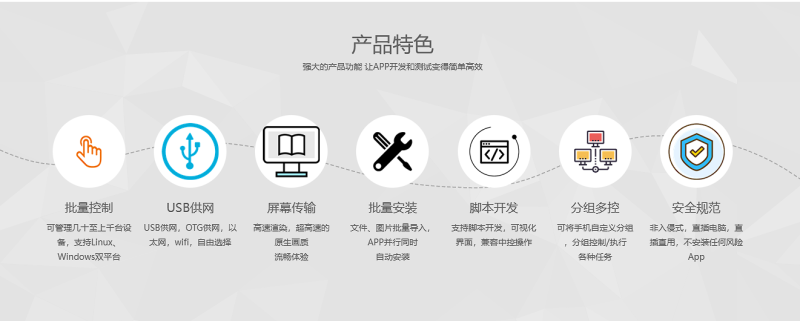
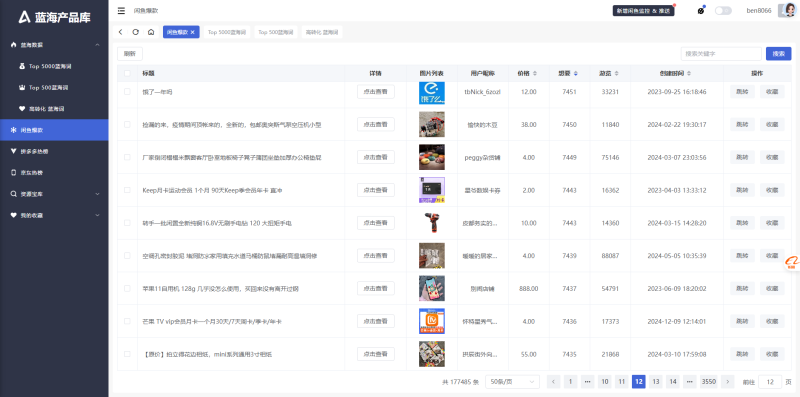
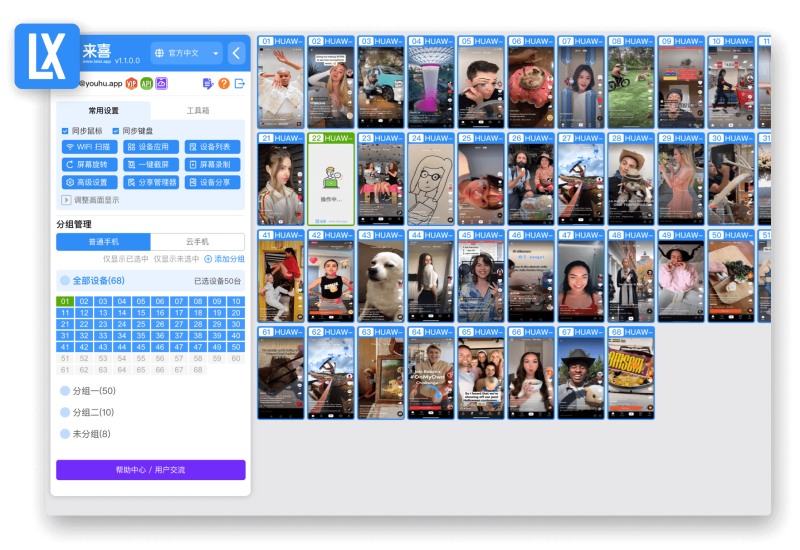
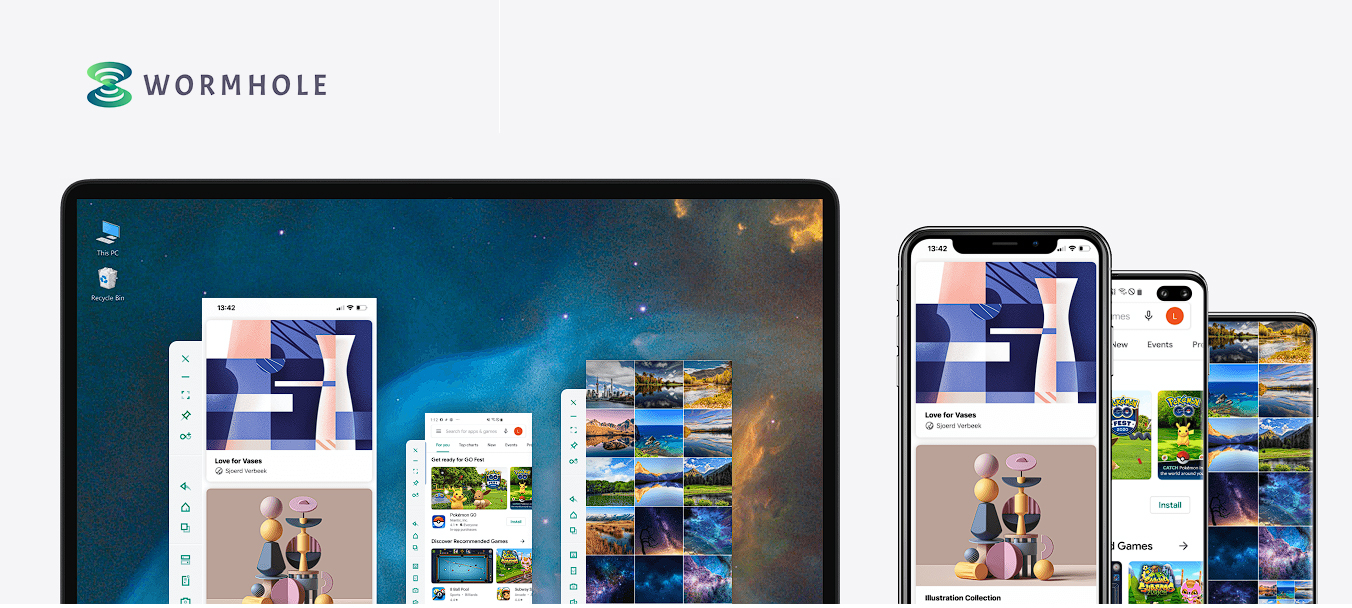
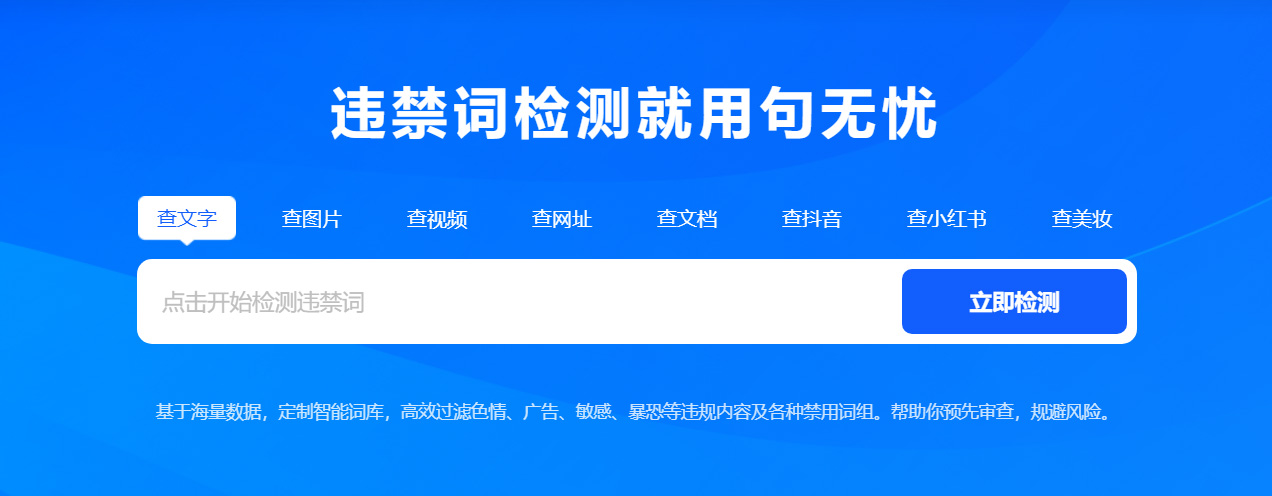
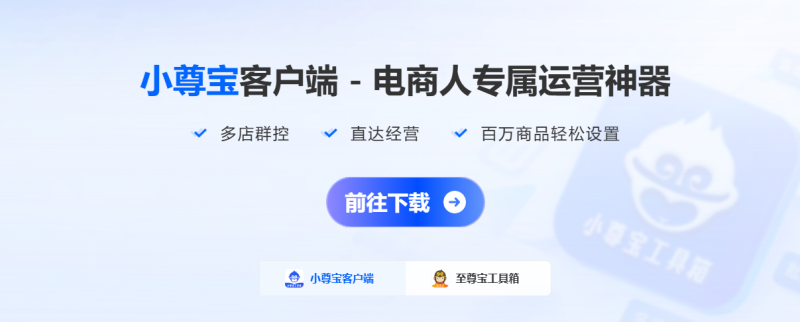



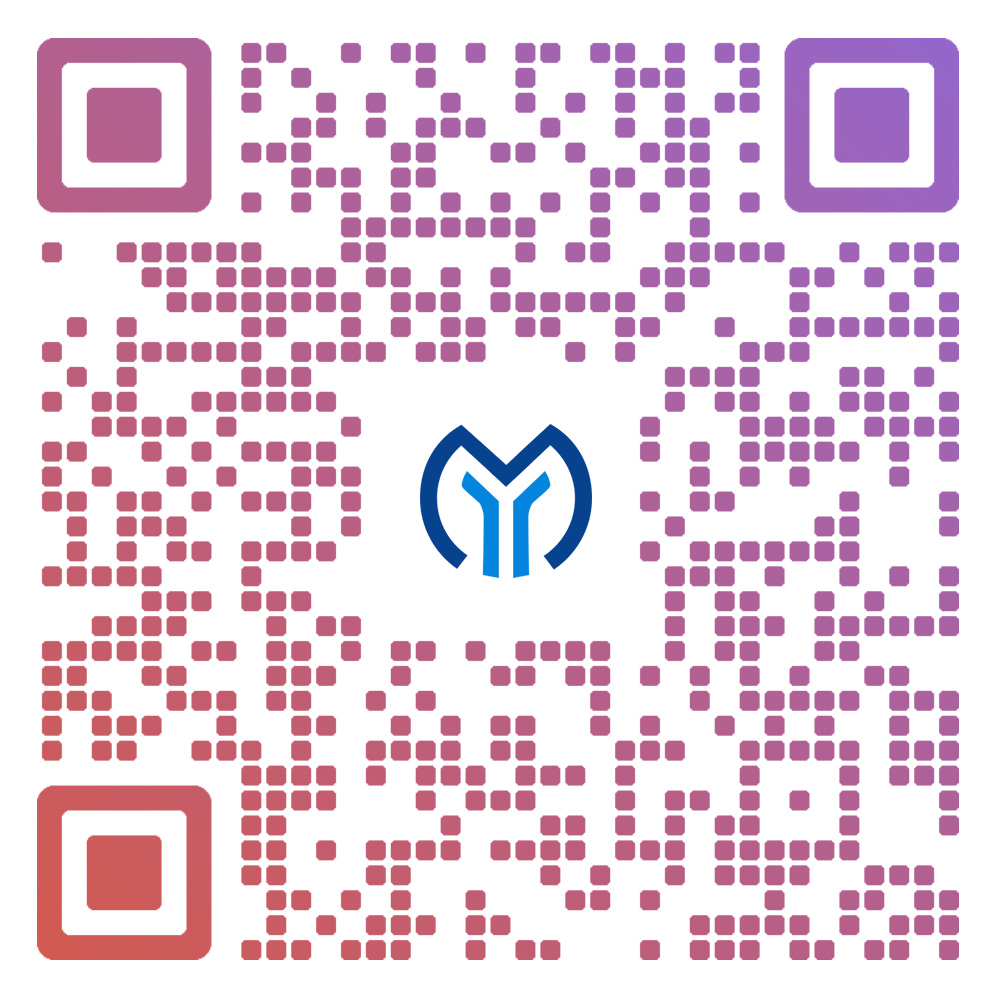
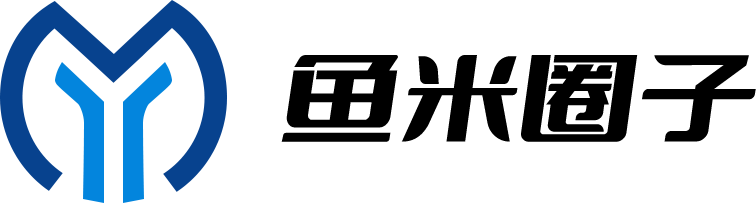
暂无评论内容